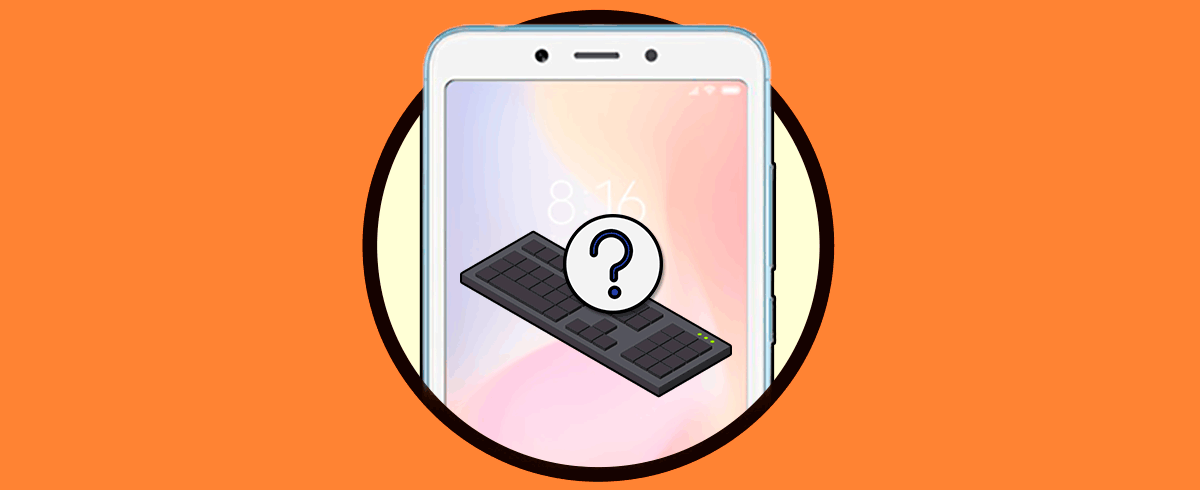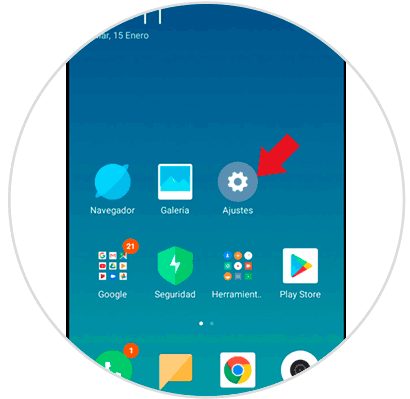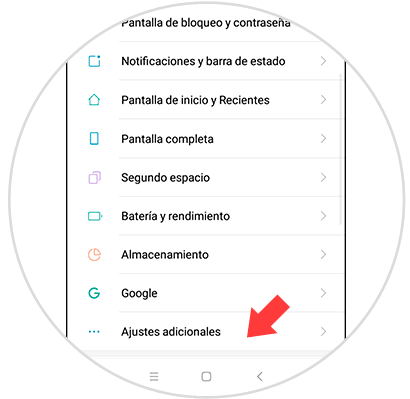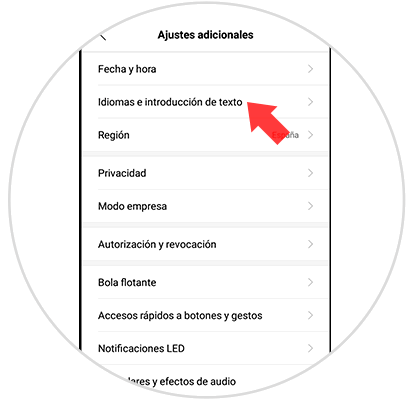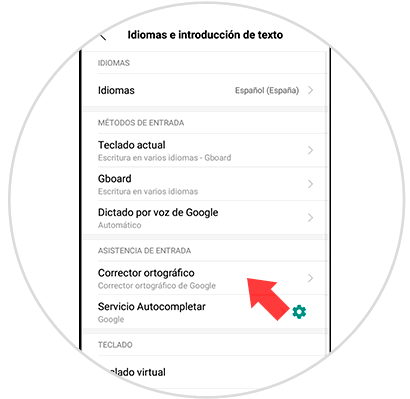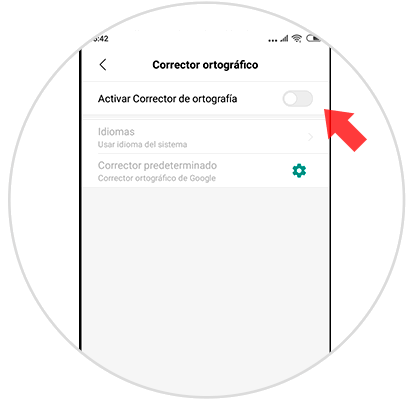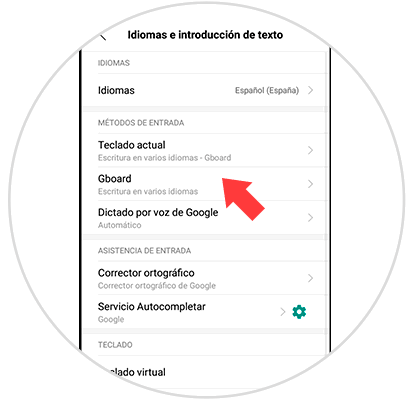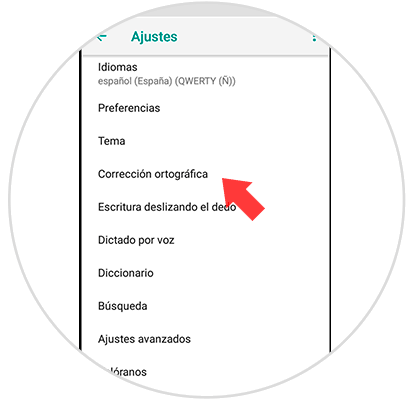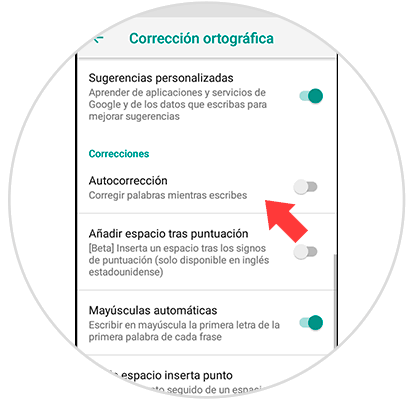El uso de redes sociales y mensajería está realmente extendido dentro de la telefonía móvil. A diario tener el móvil en mano y estar conectados prácticamente las 24 horas el día es una realidad. Gastamos muchas horas comunicándonos gracias al uso de internet y es que aplicaciones como WhatsApp o Facebook son un trending mundial.
El estrés diario también nos da más apego a nuestros dispositivos móviles y es que con el poco tiempo que tenemos, poder comunicarnos fácilmente en cualquier momento nos facilita un poco más las cosas. Pero estas prisas a la hora de coger nuestros teléfonos tiene ciertos inconvenientes. Si bien un uso prolongado puede mermar nuestro cuerpo, también lo hace en el plano intelectual. Uno de los problemas de dedicarnos a escribir rápidamente por redes es la mala ortografía que esto hereda.
El auto corrector cumple aquí una función importante ya que hay errores comunes a la hora de escribir que podrían salir a la luz de no ser por esta función. Pero no siempre las correcciones son muy acertadas por lo que hoy veremos cómo desactivarlo en el Xiaomi Redmi 6.
Te dejamos el vídeo para que puedas ver los pasos más claramente para poder quitar o activar el autocorrector en el teléfono en general o en WhatsApp en un Xiaomi Redmi 6.
1. Cómo quitar autocorrector Xiaomi Redmi 6
Lo primero que haremos será entrar en los “Ajustes” de nuestro Xiaomi yendo a la pantalla principal.
En la nueva Ventana seleccionaremos la opción de “Ajustes adicionales”.
Ahora procederemos a seleccionar la opción de “Idioma e introducción de texto”.
Elige la opción de “Corrector ortográfico” para ver sus opciones.
Ahora desplaza el botón azul para desactivar la opción de auto corrección en teclado.
2. Cómo quitar autocorrector WhatsApp en Xiaomi Redmi 6
El primero paso será acceder al panel de “Ajustes” del Redmi 6 en la pantalla principal.
Pulsamos sobre la opción de “Ajustes adicionales” para acceder a su configuración.
Entraremos en la sección de “Idiomas e introducción de texto” para ver sus posibilidades.
Dentro de esta Ventana elegiremos la opción de “Gboard” para poder gestionarlo.
Pulsa sobre la opción de “Corrección ortográfica”.
Ahora vamos a desplazar el botón verde para que se desactive la opción de “Autocorrección” cuando usamos el teclado en WhatsApp.
De esta forma habremos deshabilitado el auto corrector dentro del Xiaomi Redmi 6 fácilmente de forma normal o dentro de WhatsApp.